
Mac’te araç takımlarını ekleme ve özelleştirme
Mac’inizde, masaüstüne veya Bildirim Merkezi’ne araç takımları ekleyin; böylece programınızı, favori aygıtlarınızı, hava durumunu, önemli manşetleri ve daha fazlasını takip edebilirsiniz.
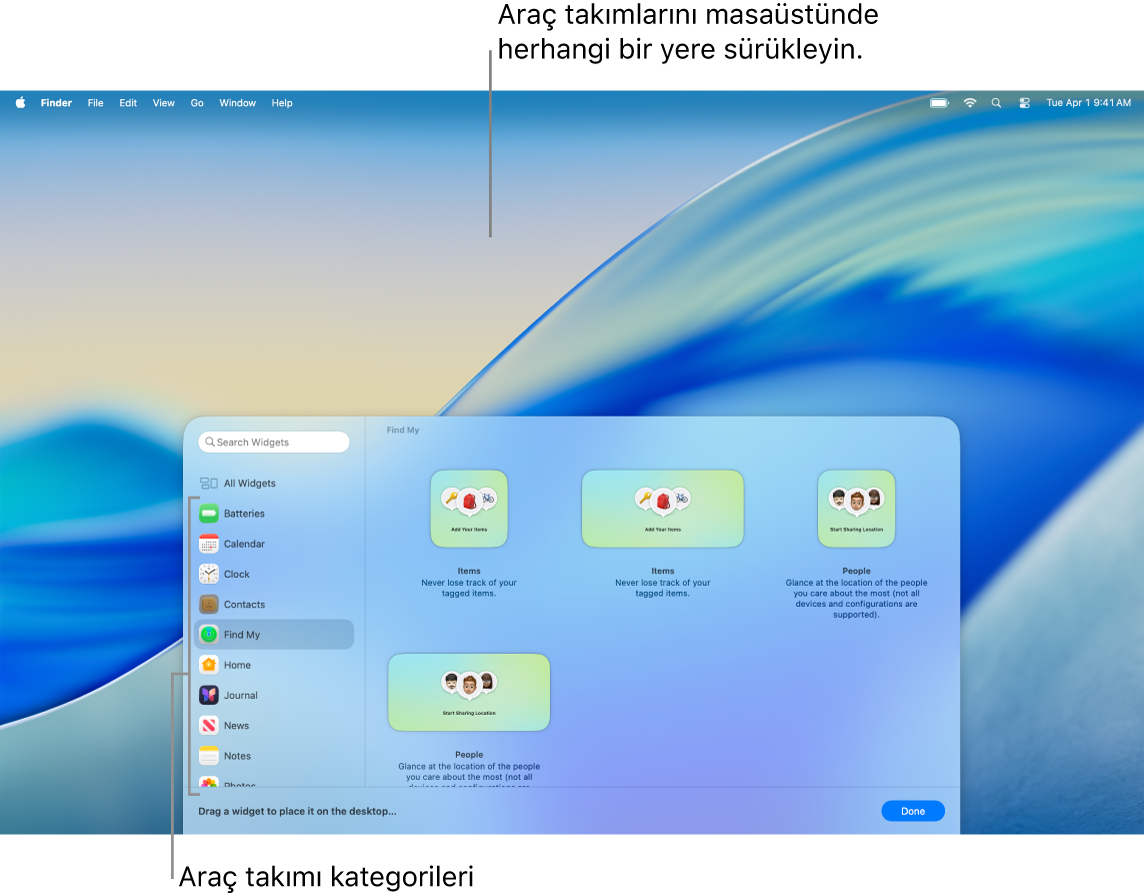
Bildirim Merkezi’ni açmak için menü çubuğunda tarih ve saati tıklayın veya izleme dörtgeninin sağ kenarından iki parmağınızla sola kaydırın. Kapatmak için masaüstünde herhangi bir yeri tıklayın.
İpucu: Masaüstü araç takımlarınız diğer pencereler tarafından gizleniyorsa duvar kâğıdını tıklayarak açık pencereleri kenara çekebilir ve böylece araç takımlarını görebilirsiniz.
Masaüstüne tıkladığınızda açık pencerelerin kenara çekilmesini istemiyorsanız Masaüstü ve Dock ayarlarındaki “Masaüstünü göstermek için duvar kâğıdını tıkla” ayarını Yalnızca Sahne Yöneticisi’nde olarak değiştirebilirsiniz. Bunu yaptıktan sonra masaüstünü tıklamak yalnızca Sahne Yöneticisi’ni kullanırken pencereleri kenara çeker.
Masaüstüne araç takımları ekleme
Mac’inizde Kontrol tuşuna basarak duvar kâğıdını tıklayın, sonra Araç Takımlarını Düzenle’yi seçin.
Araç takımı galerisinde bir araç takımı arayın. Kullanılabilir araç takımlarını görüntülemek için bir kategoriyi de tıklayabilirsiniz.
Araç takımlarını masaüstüne eklemek için aşağıdakilerden herhangi birini yapın:
Araç takımını masaüstünde otomatik olarak konumlandırma: Araç takımını tıklayın (veya araç takımının Ekle düğmesini
 tıklayın).
tıklayın).Araç takımını masaüstünde elle konumlandırma: Araç takımını masaüstünde herhangi bir konuma sürükleyin.
Yeni araç takımının konumunu değiştirmek için onu masaüstünde başka bir konuma sürükleyin. Yeni araç takımını istemediğinize karar verirseniz araç takımının Sil düğmesini
 tıklayın.
tıklayın.Araç takımlarını eklemeyi bitirdiğinizde, araç takımı galerisinin sağ alt köşesindeki Bitti’yi tıklayın.
Bildirim Merkezi’ne araç takımları ekleme
Mac’inizde, Bildirim Merkezi’ni açmak için menü çubuğundaki tarih ve saati tıklayın.
Bildirim Merkezi’nin en altında Araç Takımlarını Düzenle’yi tıklayın.
Araç takımı galerisinde bir araç takımı arayın. Kullanılabilir araç takımlarını görüntülemek için bir kategoriyi de tıklayabilirsiniz.
Araç takımlarını Bildirim Merkezi’ne eklemek için aşağıdakilerden herhangi birini yapın:
Araç takımını masaüstünün sağ üst köşesine sürükleyin.
Araç takımını tıklayın (veya araç takımının Ekle düğmesini
 tıklayın).
tıklayın).
Bildirim Merkezi’nde yeni araç takımının konumunu değiştirmek için onu yukarı veya aşağı sürükleyin. Yeni araç takımını istemediğinize karar verirseniz araç takımının Sil düğmesini
 tıklayın.
tıklayın.Araç takımlarını eklemeyi bitirdiğinizde, araç takımı galerisinin sağ alt köşesindeki Bitti’yi tıklayın.
Mac’inizde iPhone araç takımlarını kullanma
iPhone’unuzda yüklü uygulamaların araç takımlarını kullanmak için şu gereksinimlerin karşılandığından emin olun:
iPhone’unuz iOS 17 veya daha yenisini kullanmaktadır.
iPhone’unuzda ve Mac’inizde aynı Apple Hesabı’na giriş yaptınız.
iPhone’unuz Mac’inizin yakınında veya Mac’inizle aynı Wi-Fi ağındadır.
Mac’inizde Sistem Ayarları uygulamasına
 gidin.
gidin.Kenar çubuğunda Masaüstü ve Dock’u
 tıklayın. (Aşağı doğru kaydırmanız gerekebilir.)
tıklayın. (Aşağı doğru kaydırmanız gerekebilir.)Araç Takımları’na gidin, sonra “iPhone araç takımlarını kullan”ı açın.
iPhone araç takımlarınız artık araç takımı galerisinden masaüstüne veya Bildirim Merkezi’ne eklenebilir.
Bir araç takımını tıkladığınızda “Sürdürmek için [uygulama adı] öğesini iPhone’da açın” mesajını görürseniz bu, uygulamanın Mac’inizde yüklü olmadığı anlamına gelir. Uygulamayla etkileşimde bulunmak için onu iPhone’unuzda açmanız gerekir. Bazı üçüncü parti uygulamalar hem iPhone’da hem de Mac’te kullanılamayabilir.
Araç takımlarını özelleştirme
Mac’inizde, Kontrol tuşuna basarak bir araç takımını tıklayın.
Aşağıdakilerden herhangi birini yapın:
Araç takımının gösterdiği bilgileri değiştirme: Düzenle: [araç takımı adı] komutunu seçin, sonra seçenekleri değiştirin ya da vurgulanan bilgileri değiştirmek için tıklayın. Örneğin, Anımsatıcılar’ın Liste araç takımında, farklı bir anımsatıcı listesi seçmek için vurgulanan listeyi tıklayın. İşiniz bittiğinde, araç takımında Bitti’yi tıklayın.
Not: Kestirme menüsünde Düzenle: [araç takımı adı] yoksa araç takımında gösterilenleri değiştiremiyorsunuzdur.
Araç takımının boyutunu değiştirme: Farklı bir boyut seçin.
Araç takımını silme: Araç Takımını Sil’i seçin.
Araç takımlarını masaüstünden silme
Mac’inizde duvar kâğıdını tıklayın, sonra Araç Takımlarını Düzenle’yi seçin.
Silmek istediğiniz araç takımı için olan Sil düğmesini
 tıklayın.
tıklayın.
Araç takımlarını Bildirim Merkezi’nden silme
Mac’inizde Bildirim Merkezi’ni açın.
Aşağıdakilerden birini yapın:
Silmek istediğiniz araç takımını Kontrol tuşuna basarak tıklayın, sonra kestirme menüsünden Araç Takımını Sil’i seçin.
İmleci silmek istediğiniz araç takımının üzerine getirin, Option tuşunu basılı tutun, sonra
 simgesini tıklayın.
simgesini tıklayın.
Araç takımı ayarlarını değiştirme
Mac’inizde Sistem Ayarları uygulamasına
 gidin.
gidin.Kenar çubuğunda Masaüstü ve Dock’u
 tıklayın. (Aşağı doğru kaydırmanız gerekebilir.)
tıklayın. (Aşağı doğru kaydırmanız gerekebilir.)Araç Takımları’na gidin.
“Araç Takımlarını Göster”in yanındaki onay kutularını seçin veya seçimlerini kaldırın:
Masaüstünde: Araç takımlarını masaüstünde gösterin.
Sahne Yöneticisi’nde: Sahne Yöneticisi açıkken araç takımlarını gösterin.
Bu seçenek kapalıysa masaüstündeki öğeler gizlenir; bu öğelere erişmeniz gerektiğinde onları göstermek için masaüstünü tıklayın.
Açılır menüde “Araç takımlarını masaüstünde soluklaştır”ı tıklayın, sonra bir seçenek seçin:
Otomatik: Tek renk ve tam renk arasında otomatik olarak geçiş yapın.
Her zaman: Araç takımlarını her zaman tek renk gösterin.
Asla: Araç takımlarını her zaman tam renk gösterin.
iPhone Araç Takımlarını açın veya kapatın.